教程向全福编程网的朋友们介绍利用PS打造个性T恤的素描图案,本文是把添加人物图案,制作的时候先把人物出来成黑白类似素描的效果,然后再帖到衣服上,效果非常逼真! 教程难度不大,适合初中级PS学习者学习。最终效果


下面我们来学习制作过程:
一、打开一张美女陈慧琳的图片,执行图像/复制,复制一份备用。

二、Ctr+Shif+U去色,Ctrl+J复制一层。

_ueditor_page_break_tag_
三、对复制出的图层进行Ctrl+I反相

四、将图层混合模式改为颜色减淡。
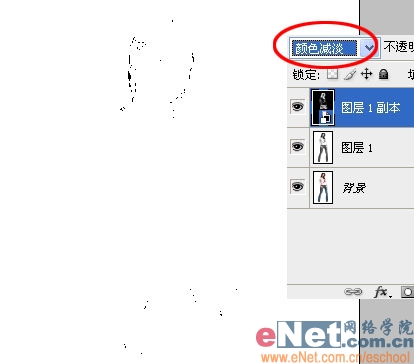
五、执行滤镜/模糊/高斯模糊,一边拖动数值滑块一边观察画面效果,确定一个最接近素描效果的值。

六、Ctrl+Shif+Alt+E将全部图层合并备用。
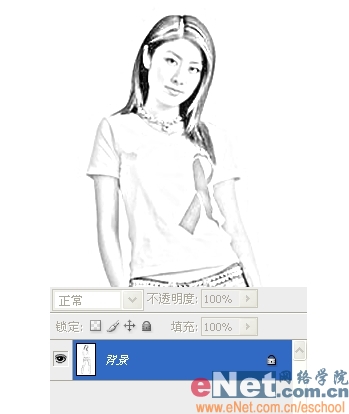
七、打开一张纯白的T恤图片。

八、将刚才做好的人物图案用移动工具拖进T恤文件中,图层混合模式设为正片叠底,图案的白色背景就会自动消失,省去了抠图的麻烦。

九、Ctrl+T调整到合适的大小和位置。

十、选择橡皮擦工具,设置大一点,边缘软一点的笔触,将图案多余的部分擦去。

十一、选择文字工具,设置一个随意一点的字体,打上自己喜欢的文字。

十二、在图层面板右键单击文字层,选择文字变形,给文字添加变形效果。
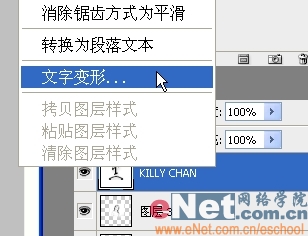
十三、在文字样式下拉列表中选择旗帜,设置如下,使文字看起来更活泼随性。

十四、将文字的图层透明度改为60%,使文字看起来不那么突兀,从而更好地融入图案背景。

十五、这样一件印着个性图案的T恤文化衫就成形了,如果有设备的话,是可以印出来的哦。

十六、下面我们让美女陈慧琳来给自己的个性T恤衫做个展示吧。先打开素材图片
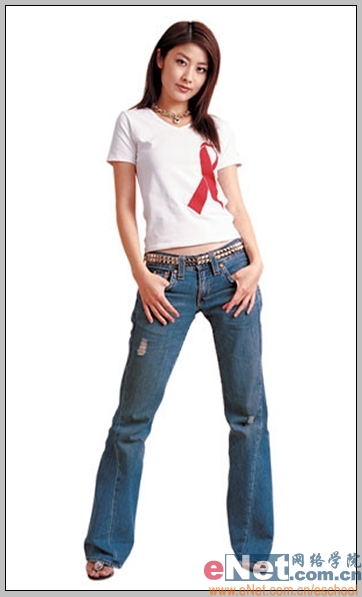
十七、选择仿制图章工具,设置一个合适的笔触,先按住Alt键在白色的地方点一下选取一个仿制源,然后放开Alt键将衬衣上的红色图案涂抹掉。

十八、将前面做好的T恤图案用移动工具拖进来,Ctrl+T旋转到合适角度和位置就行了。







